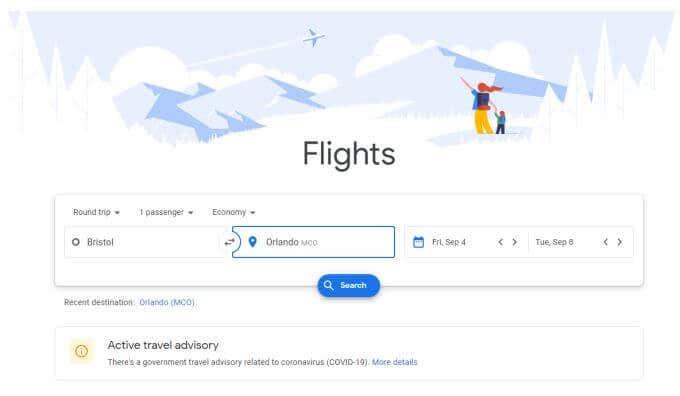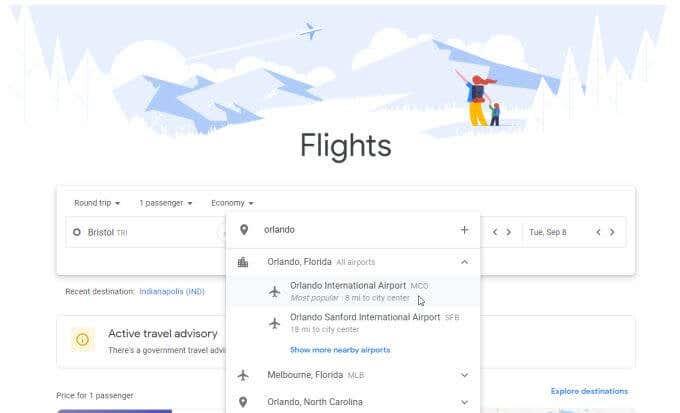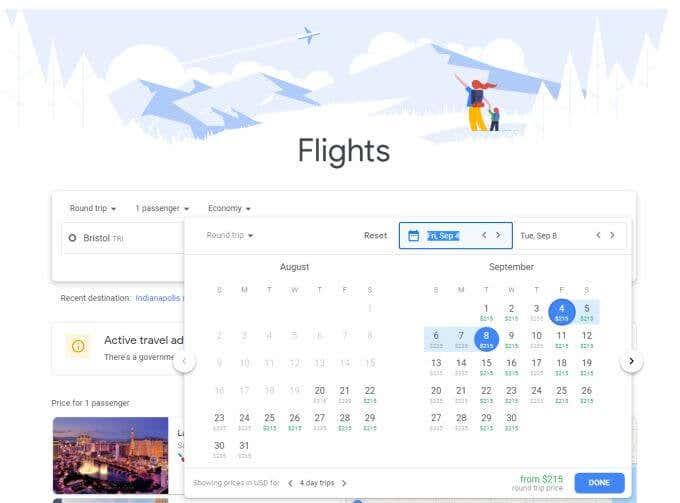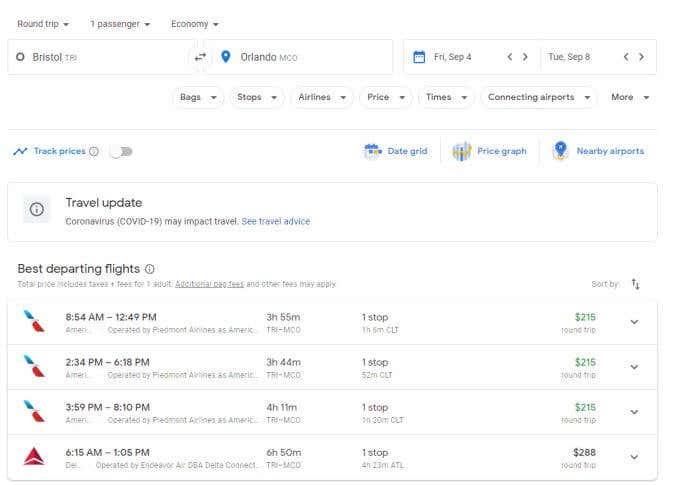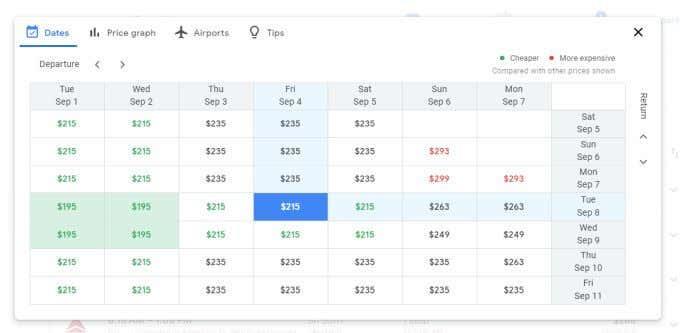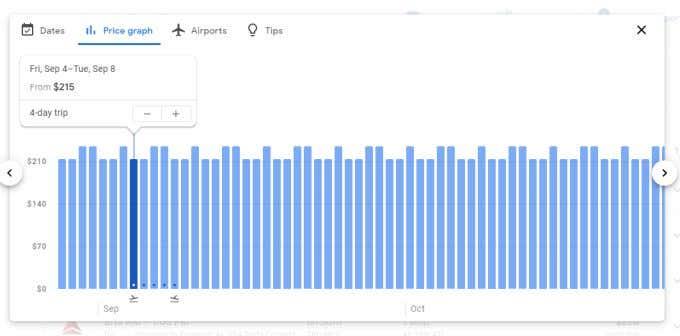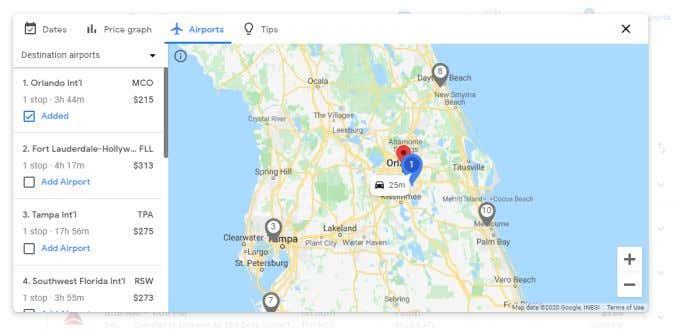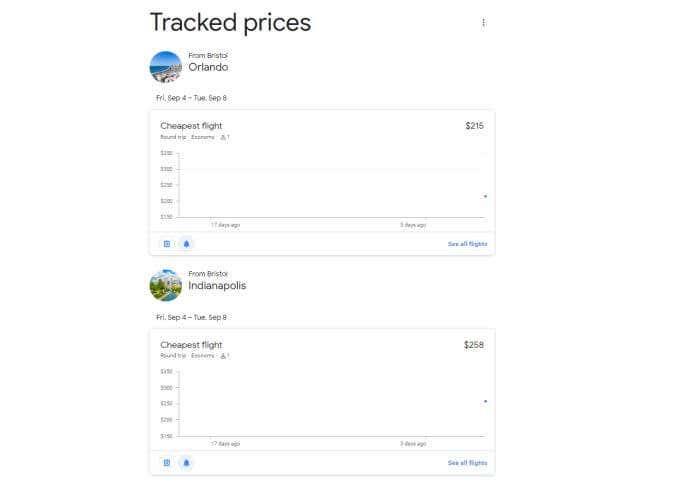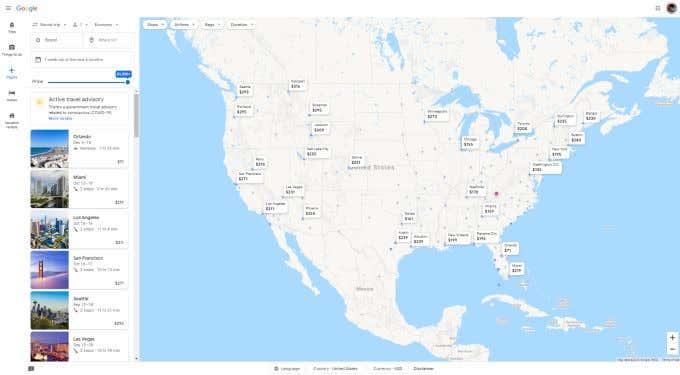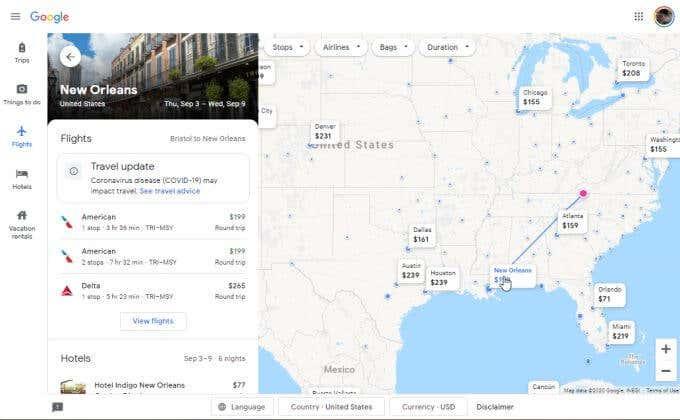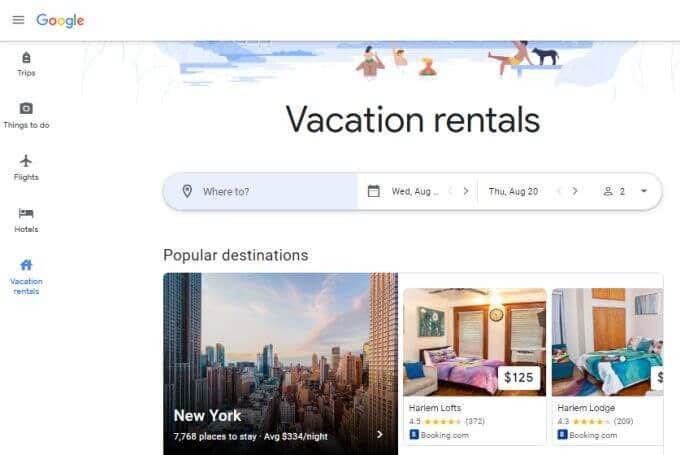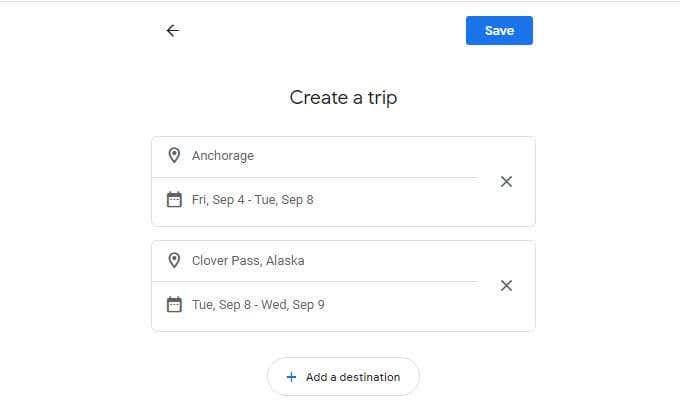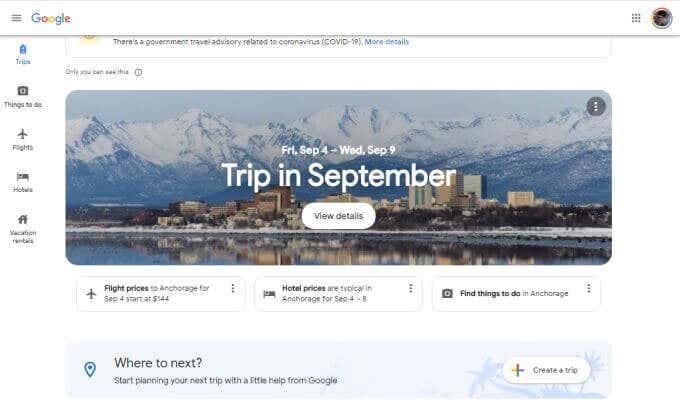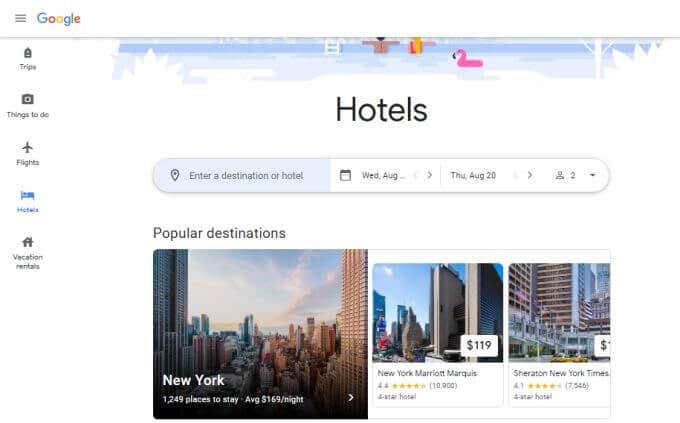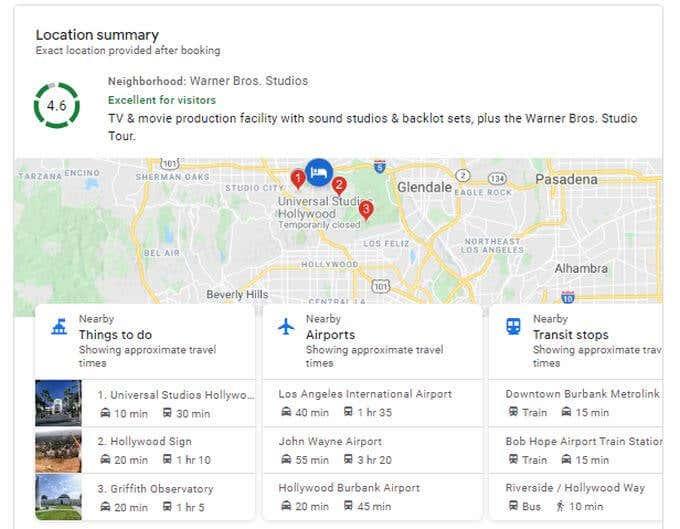Ja domājat par gaidāmā ceļojuma vai atvaļinājuma plānošanu, varat apiet ceļojumu aģentus un iegūt labākos piedāvājumus , ko viņi piedāvā, izmantojot pakalpojumu Google lidojumi.
Google lidojumi meklē aviosabiedrību un ceļojumu aģentūru datubāzēs visus pieejamos lidojumu grafikus un cenas. Tas nozīmē, ka jūs gūstat tādu pašu ieskatu par labākajām lidojumu cenām kā ceļojumu aģenti.

Pats labākais, ka Google lidojumi tiek integrēti ar jūsu Google kontu, lai sniegtu atgādinājumus par reģistrēšanos lidojumā un citus atjauninājumus. Tas ir tāpat kā ar personīgo ceļojumu aģentu datorā un mobilajā ierīcē.
Google lidojumu meklēšana
Lielākā daļa cilvēku izmanto Google lidojumus, apmeklējot galveno lapu, ierakstot izlidošanas un galamērķa lidostas vai pilsētas, kā arī izlidošanas un atgriešanās datumus.
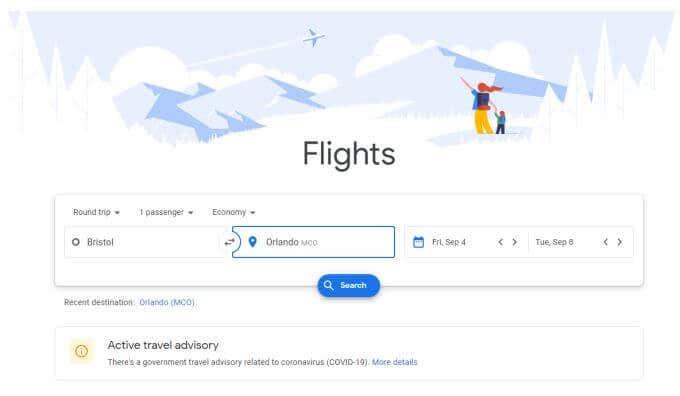
Google lidojumu meklēšanas lapā ir jāpatur prātā dažas lietas. Ja nezināt precīzu lidostu, uz kuru izlidojat vai ierodaties, vienkārši ierakstiet pilsētas nosaukumu. Tiks parādīts meklēšanas logs ar visām tuvumā esošajām lidostām, kuras varat izvēlēties.
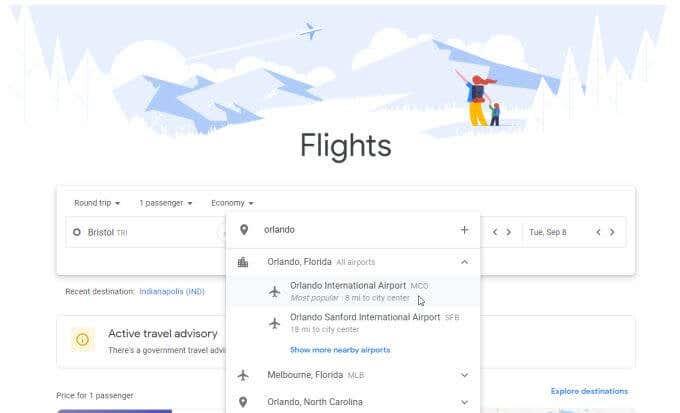
Ceļojuma datumi piedāvā arī noderīgu padomu. Ievadot datumus, kalendārā būs redzamas cenas. Tas parāda, kā izbraukšanas vai atgriešanās datuma maiņa var ietekmēt ceļojumu cenas.
Pārceliet savu izlidošanas vai ierašanās laiku tikai dažas dienas, un jūs, iespējams, varat ietaupīt simtiem dolāru no ceļojuma.
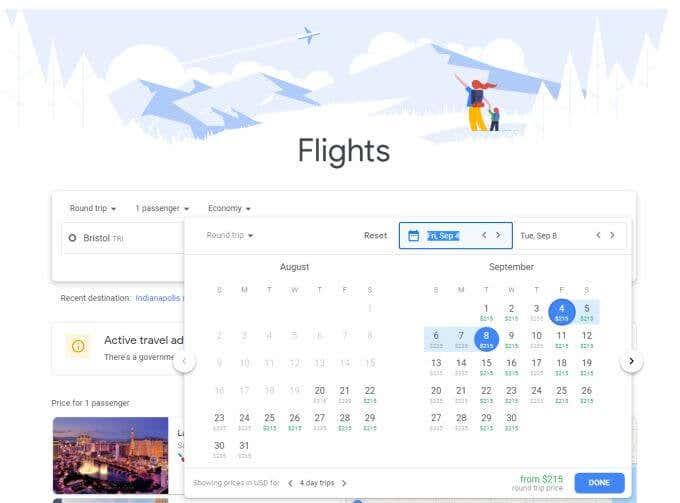
Pielāgojiet savu ceļojumu ārpus sezonas vai lēnākiem ceļojuma mēnešiem, lai palielinātu savus ietaupījumus.
Atlasiet Meklēt, lai redzētu visas lidojuma iespējas.
Google lidojumu rezultātu pārlūkošana
Rezultātu lapā ir parādīti visi pieejamie lidojumi, tostarp izlidošanas un ielidošanas laiki, kopējais ceļojuma laiks (tostarp pārsēšanās), pieturu skaits un kopējā cena par biļeti turp un atpakaļ.
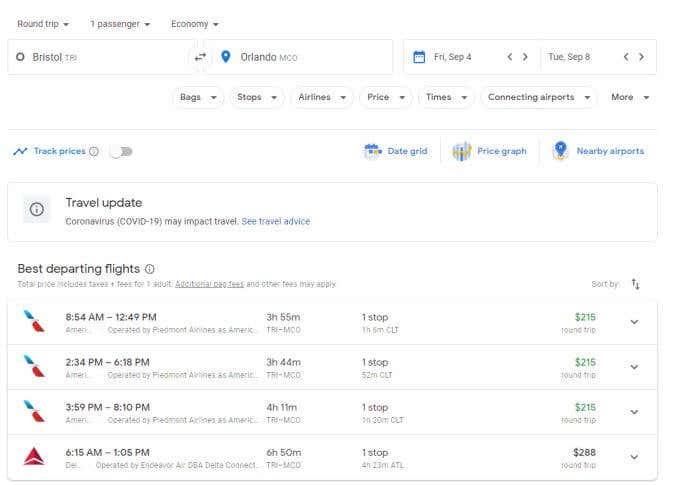
Jūs redzēsit, ka rezultāti pēc noklusējuma ir viens pasažieris un turp un atpakaļ. Rezultāti ir sakārtoti no lētākajiem lidojumiem līdz dārgākām ceļojumu iespējām. Parasti sadaļā Labākie izlidojošie lidojumi ir iekļautas arī lētākās iespējas ar mazāku pieturu skaitu.
Varat mainīt šos meklēšanas rezultātus, izmantojot nolaižamās izvēlnes zem meklēšanas laukiem augšpusē. Tie ietver:
- Somas : skatiet, kā rokas bagāža vai reģistrētā bagāža ietekmēs cenas
- Pieturas : pielāgojiet maksimālo vēlamo pieturu skaitu
- Aviokompānijas : iekļaujiet tikai noteiktas aviosabiedrības
- Cena : ierobežojiet lidojumu cenu diapazonu
- Laiki : ierobežojiet izejošo un atgriešanās reisu izlidošanas un ielidošanas laikus
- Savienojošās lidostas : izslēdziet konkrētas savienojošās lidostas
- Cits : ierobežojiet lidojuma ilgumu un iekļaujiet atsevišķas biļetes, lai noskaidrotu, vai ir lētāk iegādāties biļetes no dažādām aviokompānijām
Lidojumu saraksta augšdaļā atlasiet Datumi , lai redzētu, kā izvēlētais ceļojuma datums ietekmē cenu un kā tā mainīšana varētu samazināt izmaksas.
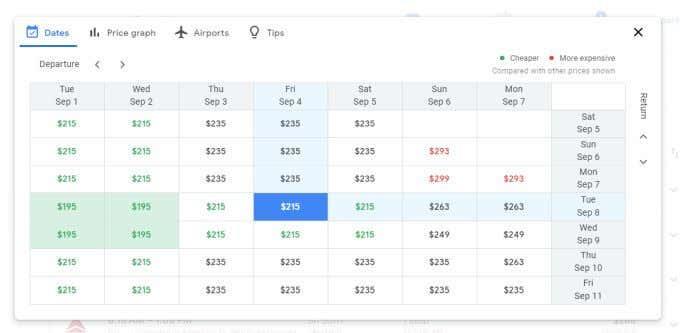
Atlasiet Cenu diagramma , lai iegūtu alternatīvu skatījumu par to, kā cenas mainās ilgākā laika periodā. Tas var palīdzēt, ja jums ir iespēja pārcelt ceļojumu uz citu mēnesi, kas varētu būt lētāks.
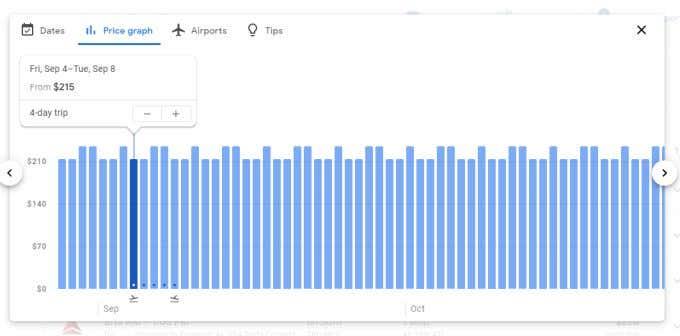
Atlasiet Lidostas , lai redzētu visu tuvumā esošo lidostu karti izlidošanas un galamērķa vietās. Pārbaudiet, vai lidostas maiņa kādā no atrašanās vietām varētu samazināt biļetes izmaksas.
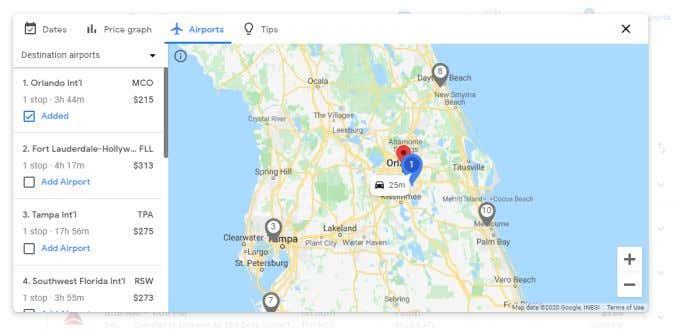
Dažreiz tas var prasīt nedaudz ilgāku braucienu abos galos, taču samazinātā biļetes cena varētu būt tā vērta.
Ja jūsu lidojuma datums ir tālu, lapas augšdaļā noteikti iespējojiet slīdni Izsekot cenas . Tādējādi ceļojums tiek pievienots jūsu konta izsekoto ceļojumu sarakstam.
Vēlāk, lai skatītu izsekotās lidojumu cenas, vienkārši atlasiet izvēlni augšējā kreisajā stūrī un atlasiet Izsekotās lidojumu cenas .
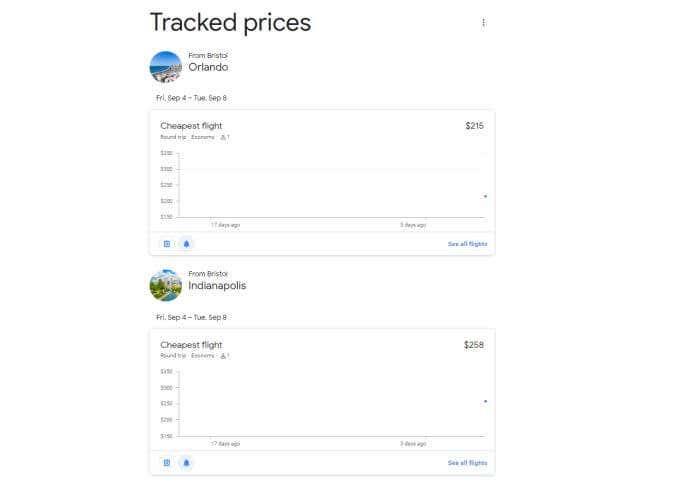
Ja jums nav jāpērk uzreiz, varat pievienot vairākus ceļojuma maršrutus vienam braucienam un izsekot šīm cenām. Tuvojoties ceļojuma dienai, varat izmantot šo funkciju, lai paņemtu biļeti, kuras cena ir pazemināta, nevis pieaugusi.
Izsekotās cenas redzēsit arī kā mazus blokus galvenajā lapā sadaļā Izsekotās cenas .
Izmantojot Google Flights Explore
Ja galvenajā lapā atlasīsit Izpētīt galamērķus , jūs nokļūsit Google lidojumu izpētes apgabalā.
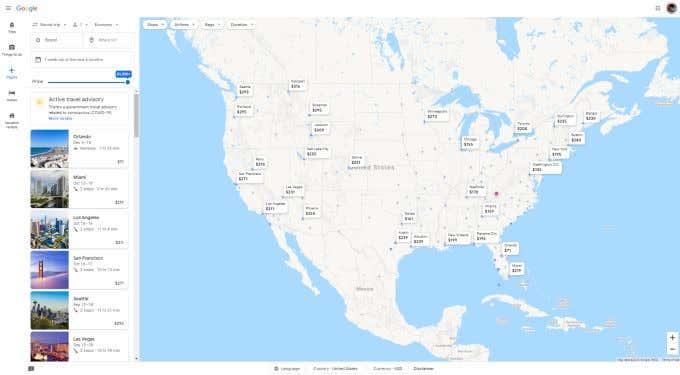
Šeit varat atlasīt dažādas atrašanās vietas kartē un skatīt visu veidu ceļojuma informāciju par lidojumiem no jūsu atrašanās vietas uz turieni.
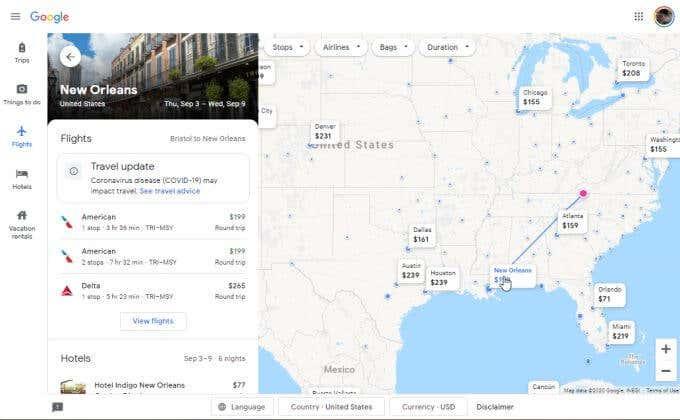
Atlasot atrašanās vietu, ekrāna kreisajā pusē varat redzēt pieejamos lidojumus un cenas. Jūs redzēsiet arī:
- Viesnīcu cenas jūsu galamērķī
- Tur ir gan pīķa, gan ne-pīķa ceļojumu sezonas
- Visaugstāk novērtētās aktivitātes un atrakcijas šajā reģionā
Google Flights Explore ir lielisks rīks, ko izmantot, ja zināt, ka jums ir nepieciešams atvaļinājums, bet nezināt, kur doties, neiztērējot daudz naudas.
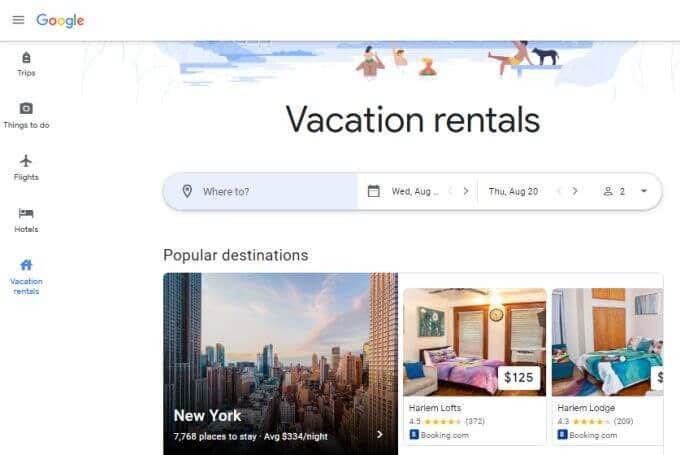
Meklējiet kartē lētāko galamērķi un pēc tam plānojiet savu piedzīvojumu visur, kur vien rodas iespēja!
Citas Google lidojumu funkcijas
Pakalpojumā Google lidojumi ir vairākas citas noderīgas jomas, kuras jūs, iespējams, nekad neatklāsiet, ja nezināt, kur meklēt. Šeit ir daži noderīgi padomi par visnoderīgākajām funkcijām.
Kreisajā izvēlnē atlasiet Ceļojumi un sadaļā Kurp doties tālāk atlasiet Izveidot ceļojumu ? sadaļā.
Tas ļauj jums izveidot maršrutu, pa vienam galamērķim.
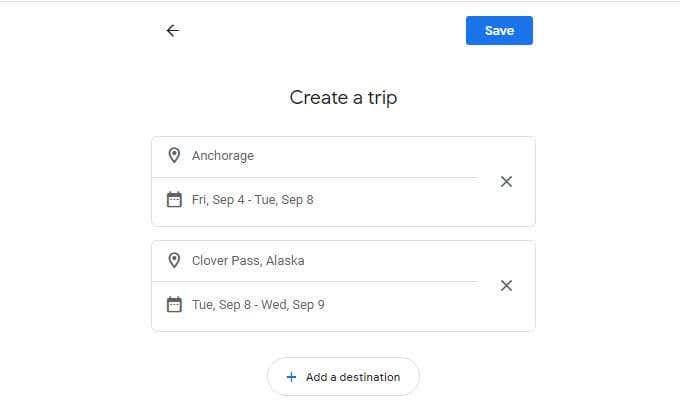
Lai pabeigtu, atlasiet Saglabāt . Katrs jūsu izveidotais un saglabātais ceļojums tiks parādīts, kad pakalpojuma Google lidojumi kreisajā izvēlnē atlasīsit Ceļojumi .
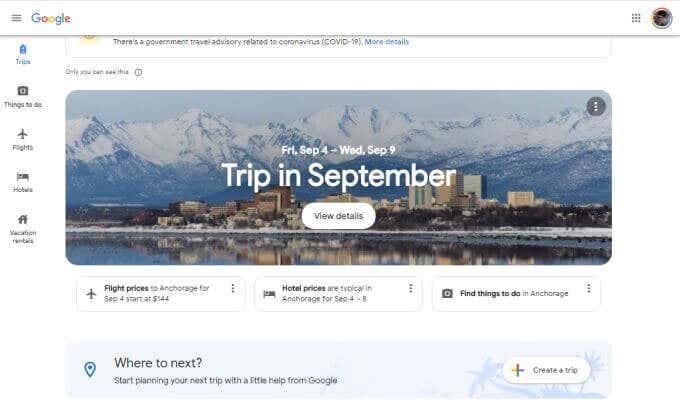
Atlasiet kādu no šiem ceļojumiem, lai saņemtu lidojumu cenas, viesnīcu padomus un citu noderīgu informāciju no Google par šo ceļojumu plānošanu.
Kreisajā izvēlnē atlasiet Viesnīcas , un jums būs pieejams noderīgs viesnīcu cenu meklēšanas rīks. Daudzi cilvēki neapzinās, ka Google lidojumi var arī palīdzēt atrast viesnīcas par pieņemamām cenām visā pasaulē.
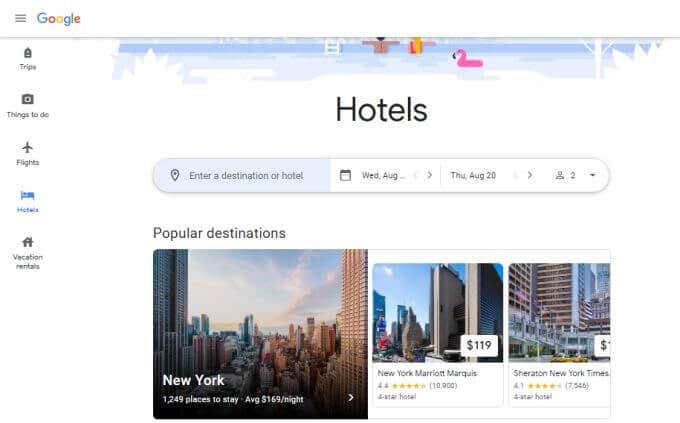
Kreisajā izvēlnē atlasiet īres atvaļinājumiem, lai skatītu pieejamos īres piedāvājumus brīvdienām no tādām vietnēm kā Booking.com, Vrbo.com un citām vietnēm. Šīs ir īres cenas, kas piedāvā izdevīgākas ilgtermiņa uzturēšanās cenas nekā vairums viesnīcu numuru.
Atlasiet jebkuru īres piedāvājumu brīvdienām, lai skatītu sīkāku informāciju, fotoattēlus un cenas. Varat arī skatīt informāciju par atrašanās vietu , piemēram, darbības, tuvumā esošās lidostas atrašanās vietas, sabiedriskā transporta informāciju un daudz ko citu.
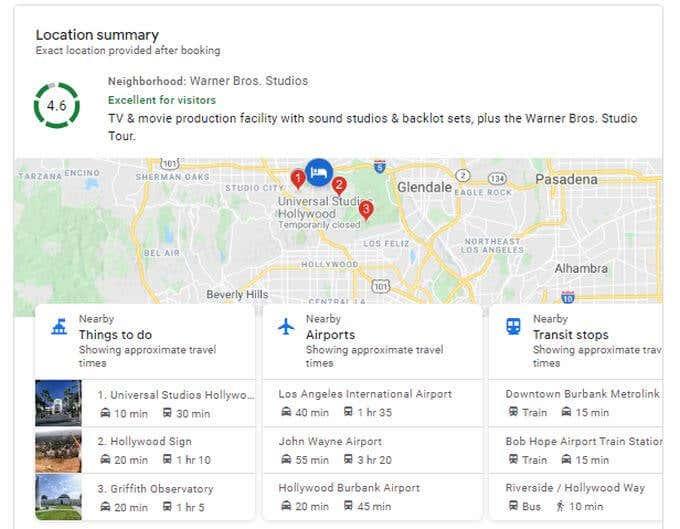
Kā redzat, pakalpojumā Google lidojumi ir daudz vairāk nekā tikai lidojumi. Varat to izmantot, lai apmierinātu visas savas ceļojuma vajadzības un pārliecinātos, ka ceļojuma laikā par visu saņemat vislabākās cenas.
Vai neesat pārliecināts, vai vēlaties izmantot pakalpojumu Google lidojumi? Salīdziniet to ar TripIt un izlemiet pats.